1、打开win10系统的开始菜单 ,右击左侧的个人头像,选择【更改账户设置】

2、跳转到账户信息页面后,在左侧选择【登录选项】设置
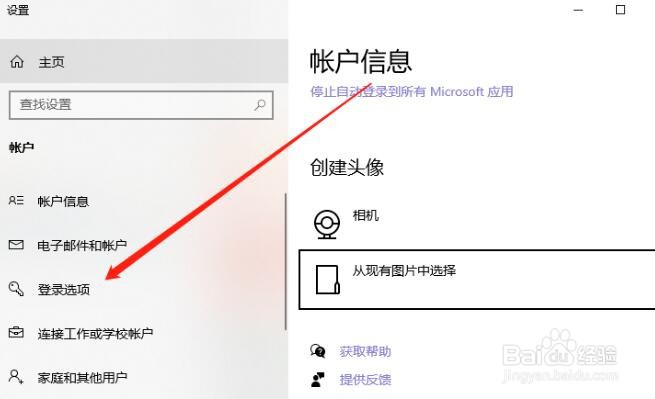
3、在选择登录选项中,选择开机方式为【图片密码】

4、点击之后,在显示的选项中,选择【更改】,接着再选择【添加】
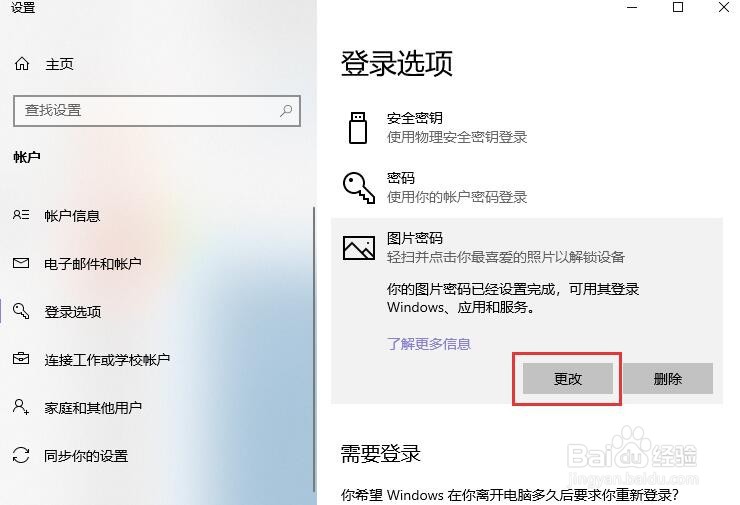
5、输入自己的账户密码,点击【确定】 ,然后在打开的窗口中,选择一张喜欢的图片作为开机密码
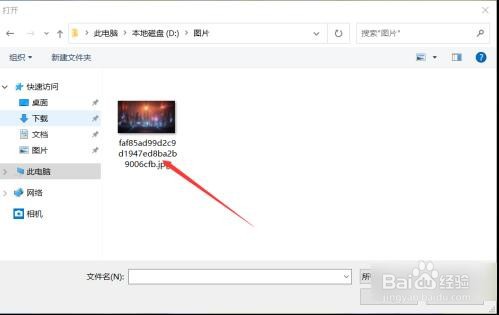
6、在图片显示页面,点击左侧的【使用此图片】

7、最后我们需要图片中画出三个手势,可以是圆、直线、点,要记住这三个手势的大小、位置、方向,以及手势的顺序,这些都是图片密码的关键

8、在提示“你已经成功创建了图片密码”之后,下次开机就会使用刚刚创建的图片密码作为开机密码,只有正确输入图片的手势、顺序才可以开机。
